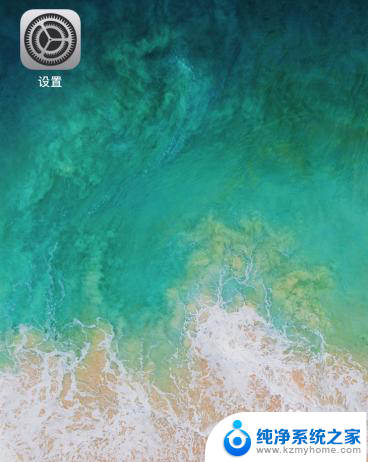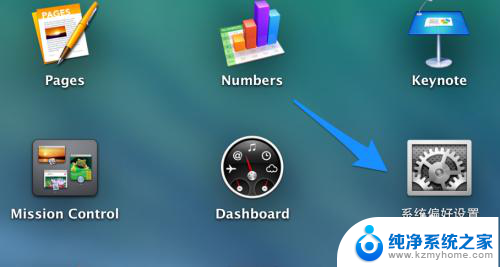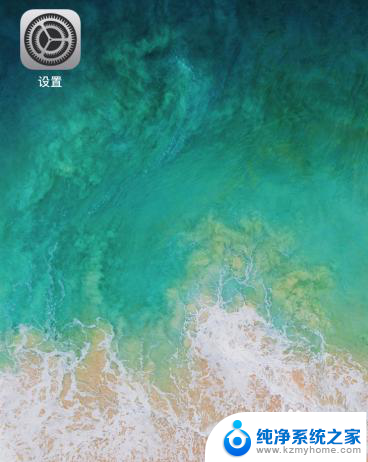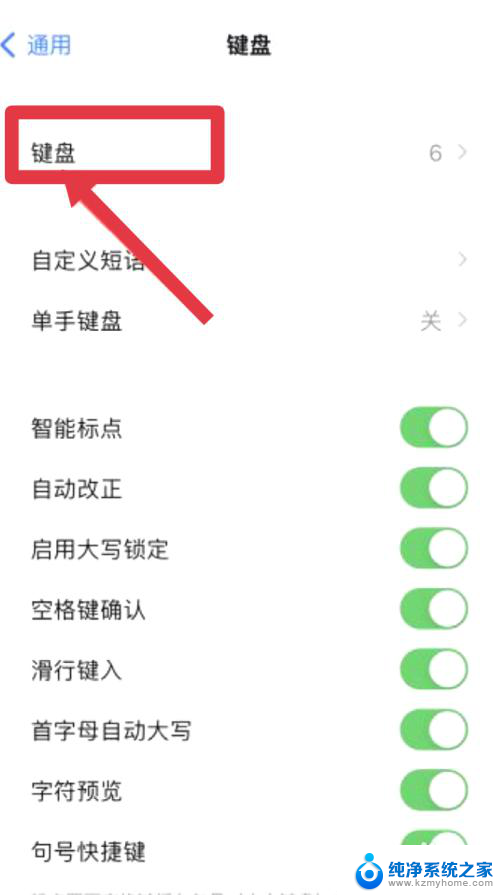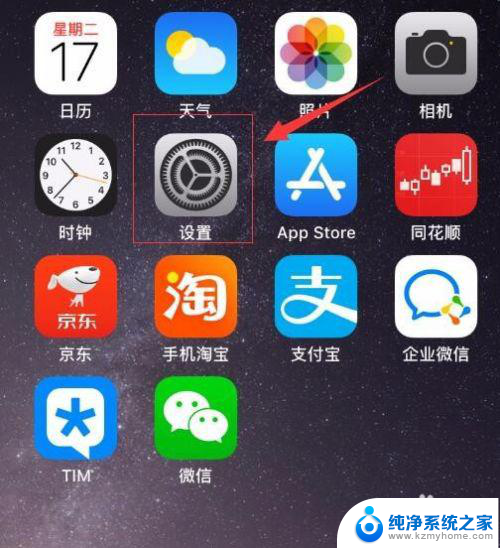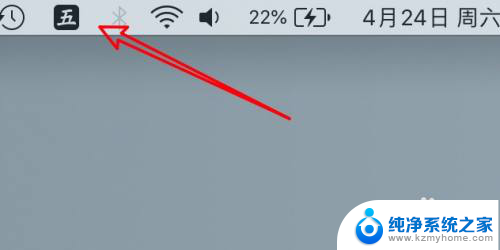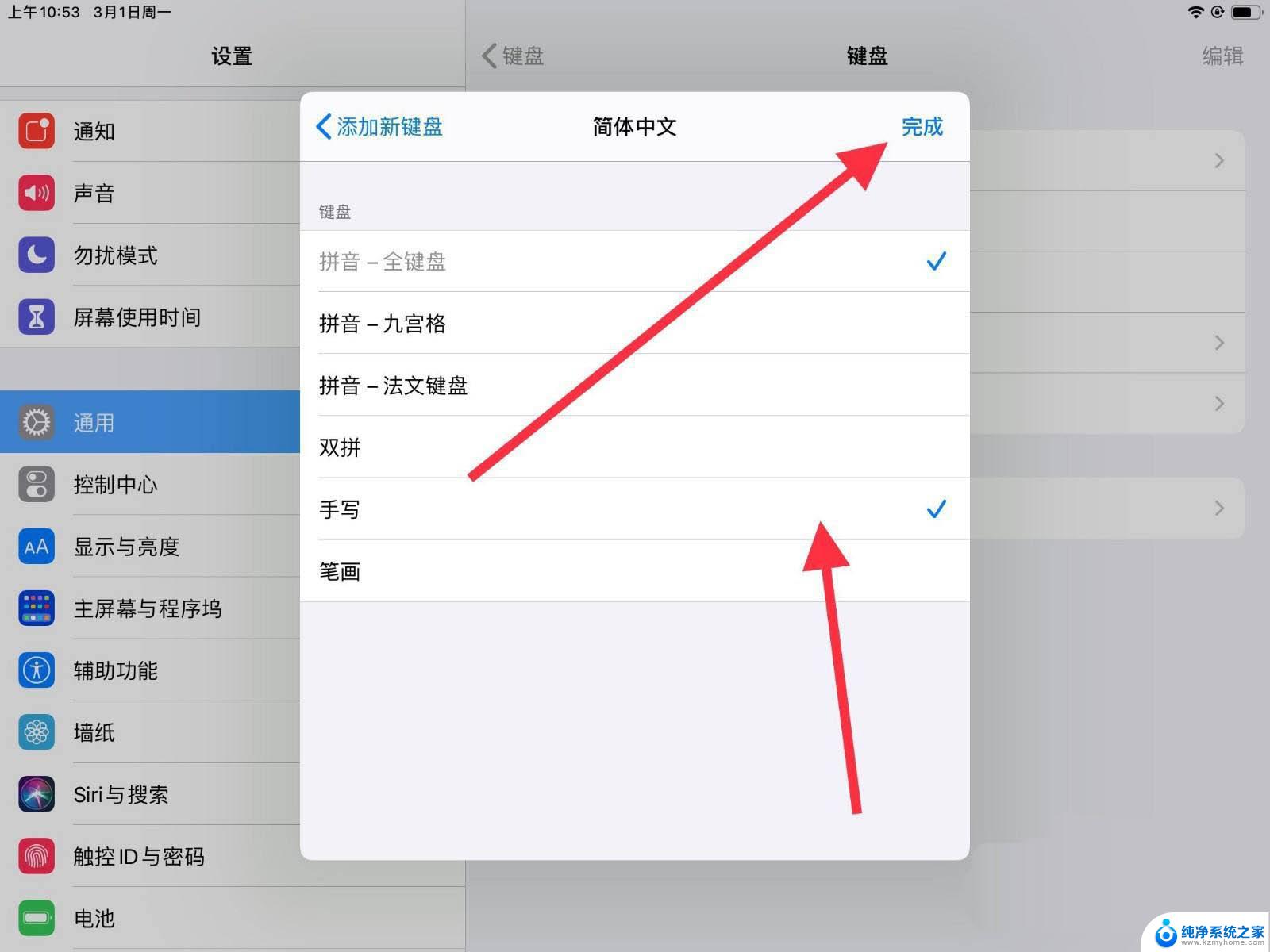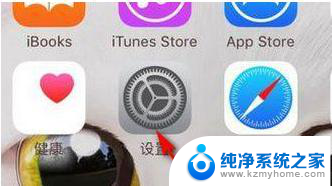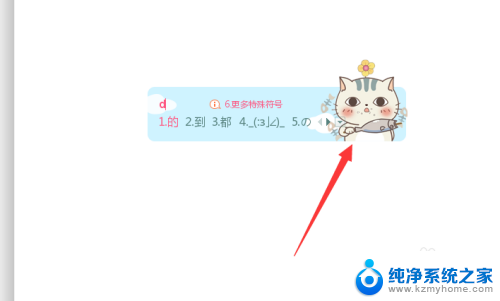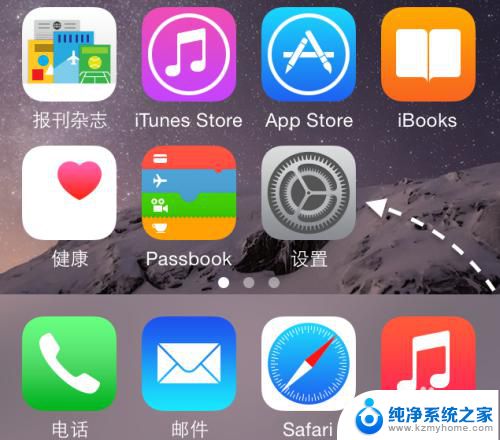苹果14pro怎么设置输入法 苹果iOS14手写输入设置教程
更新时间:2024-04-18 10:43:01作者:xiaoliu
苹果iOS 14 Pro为用户提供了更加便捷和智能的手写输入体验,让用户可以更加流畅地进行文字输入,在iOS 14 Pro上设置手写输入法非常简单,用户只需要进入系统设置,找到通用-键盘-键盘-添加新键盘-手写即可完成设置。通过这个功能,用户可以在输入文字时直接使用手写笔进行输入,大大提高了输入速度和准确度。iOS 14 Pro的手写输入法的设置教程非常简单易懂,让用户可以快速上手并享受高效的手写输入体验。
方法如下:
1.打开苹果手机进入后,点击设置的图标。
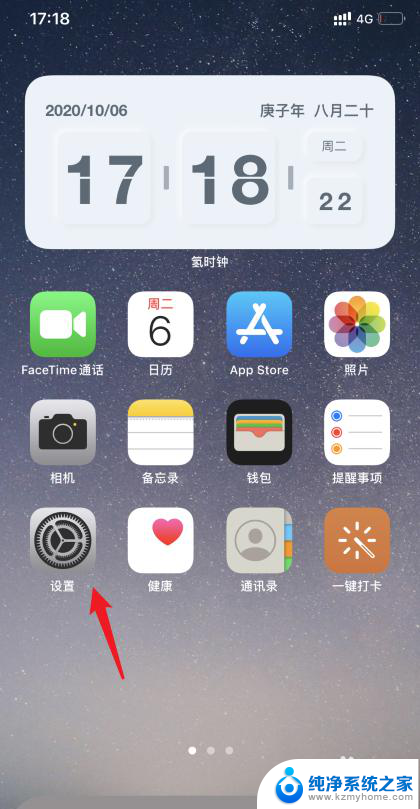
2.在设置列表中,选择通用的选项。
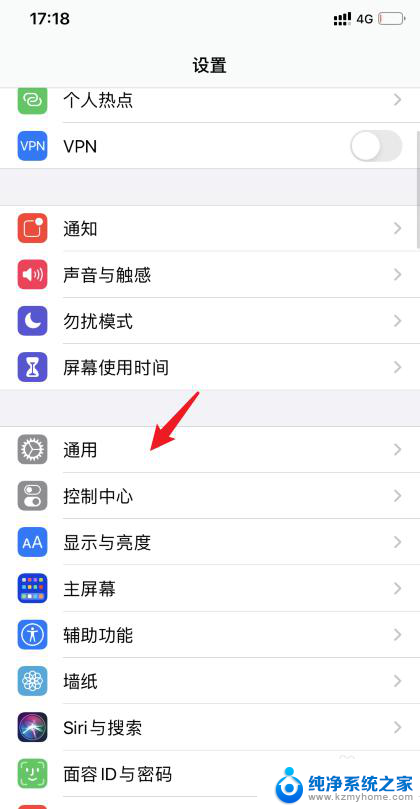
3.进入后,点击下方的键盘选项。
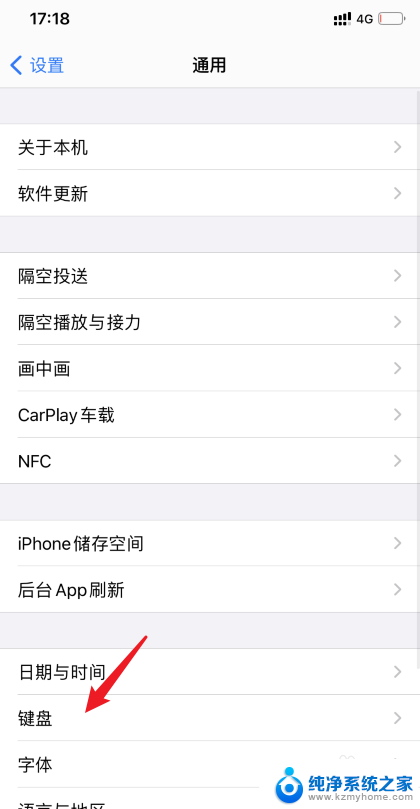
4.点击后,选择上方的键盘选项进入。
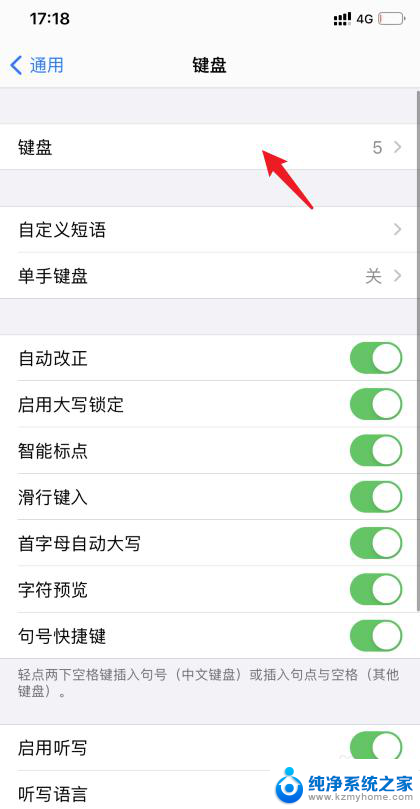
5.之后,点击下方的添加新键盘。
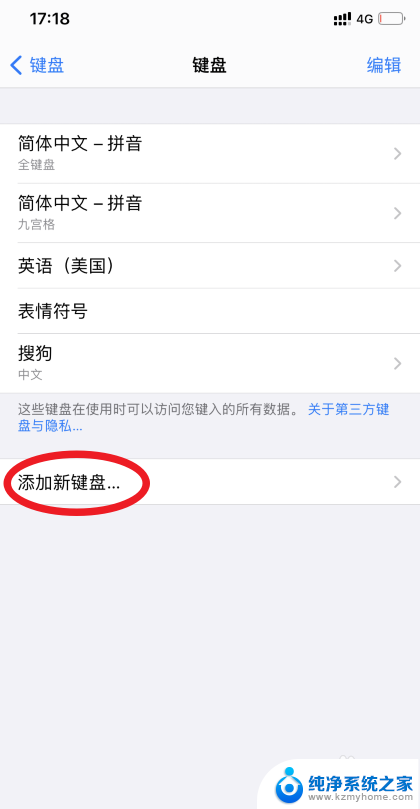
6.点击后,选择简体中文的选项。
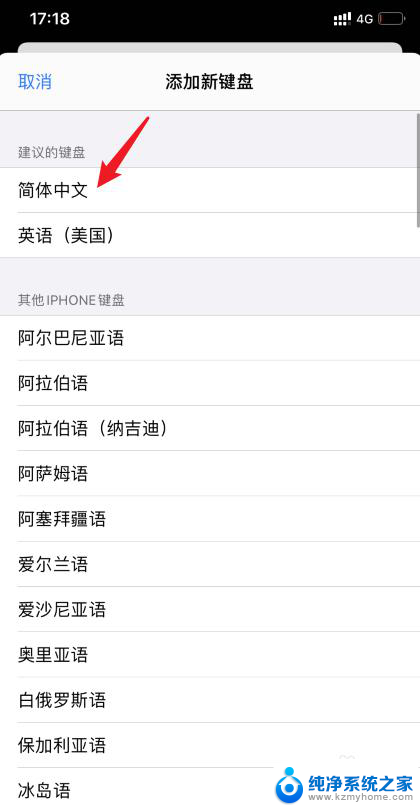
7.之后,勾选手写的选项。点击右上方完成。
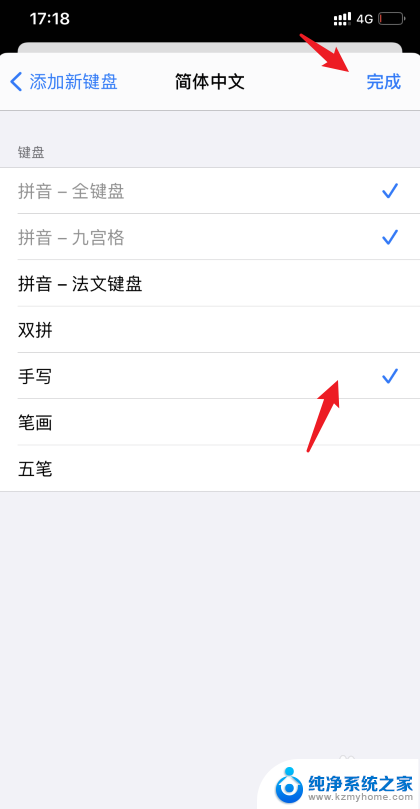
8.设置后,在输入状态下。长按左下方的地球图标,选择简体手写即可。
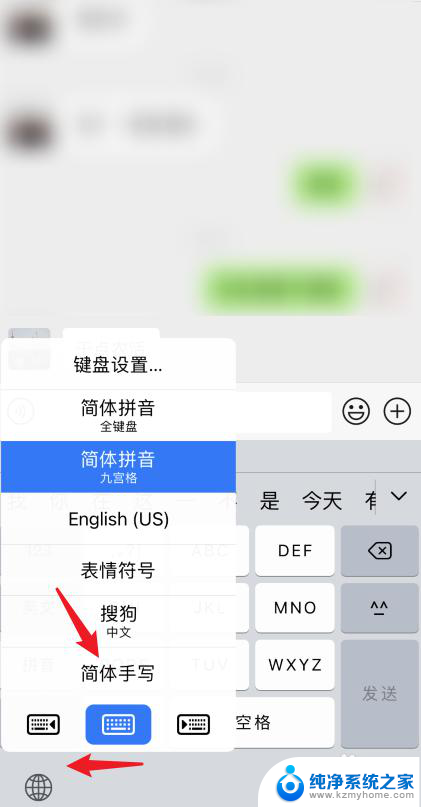
以上就是苹果14pro如何设置输入法的全部内容,遇到相同情况的朋友们快速参考小编的方法来处理吧,希望能对大家有所帮助。